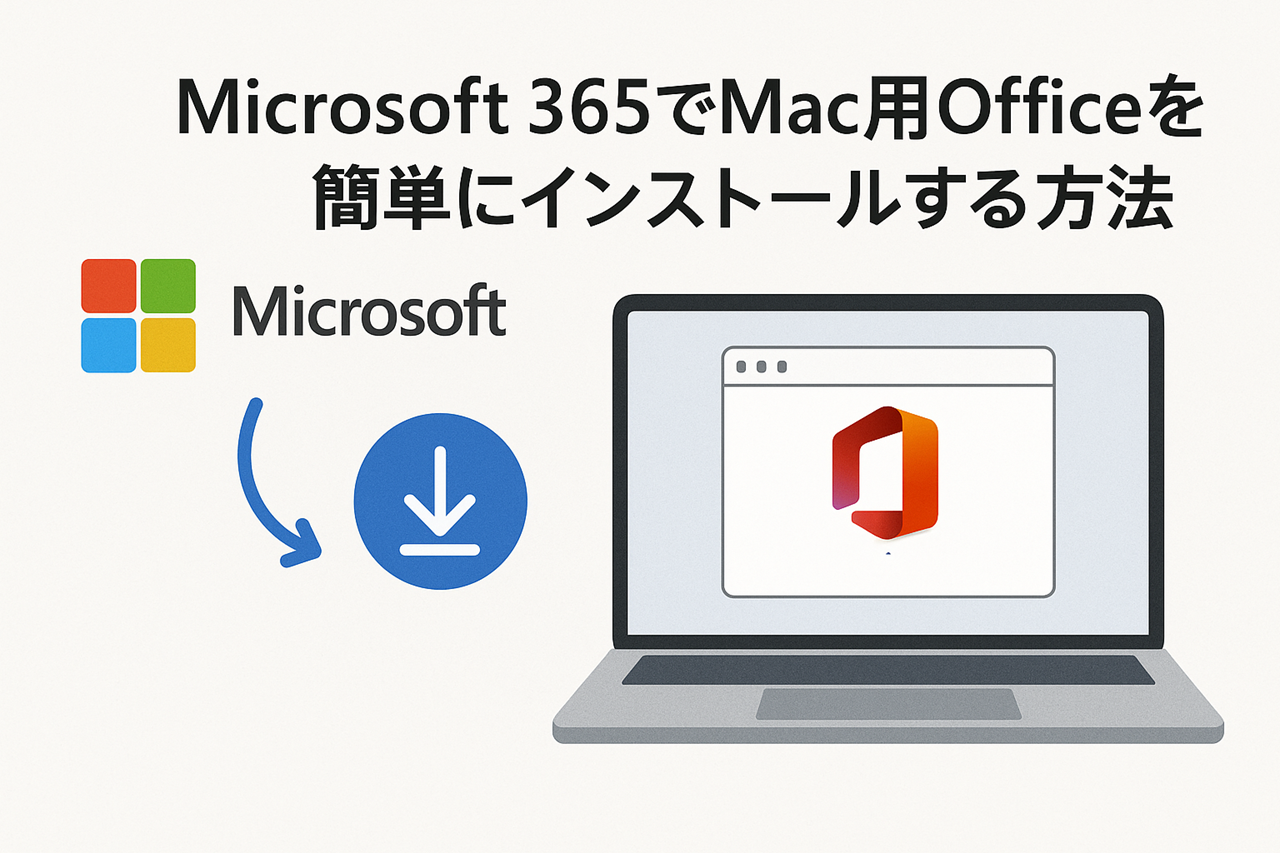Microsoft 365は、MacでもOfficeを使用できます。
Microsoft公式サイトからMicrosoft 365のプロダクトキーを入力し、Microsoftアカウントと関連付けることで、MacにOfficeをダウンロードしてインストールできます。
しかし、MacのOSバージョンやハードウェアの互換性によって、インストールがうまくいかない場合があるため、事前にシステム要件を確認することが大切です。
この記事では、Microsoft 365でMac用Officeをダウンロードする手順を、初心者にも分かりやすく解説します。
Microsoft 365を利用すれば、Macで簡単にOfficeをインストールでき、効率的に作業を行うことができます。
これからMac向けのOfficeを使用したい場合、ぜひ参考してください。
または、PCにOfficeをダウンロード方法も紹介してので以下の記事をご覧ください。
最新版のMicrosoft 365をダウンロードしてインストールする方法
Microsoft 365でMac用Officeをダウンロードする手順
setup.office.comにアクセスにアクセスし、[Microsoftアカウントとパスワード]、[プロダクトキーを入力]、[プロダクトキーを確認]、[支払い方法の追加]、[ライセンスを追加]、「サービスとサブスクリプション」、[インストール]の順に選択します。
次の手順でMacにMicrosoft Officeをインストールします。
1、Microsoft公式サイトにアクセス
まず、setup.office.comにアクセスし、始めるをクリックします。
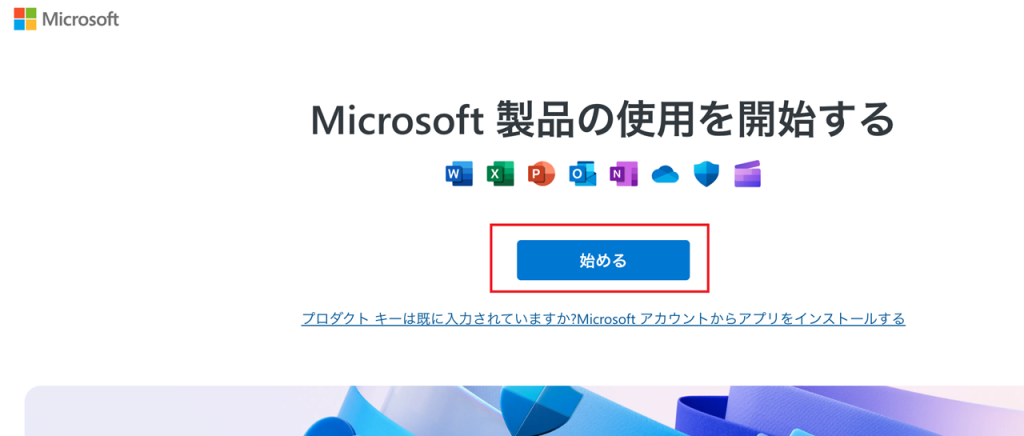
2、Microsoftアカウントでサインイン
公式サイトにアクセスしたら、Microsoftアカウントのメールアドレスを入力し、「次へ」をクリックします。Microsoftアカウントをお持ちでない場合は、アカウントを作成することもできます。
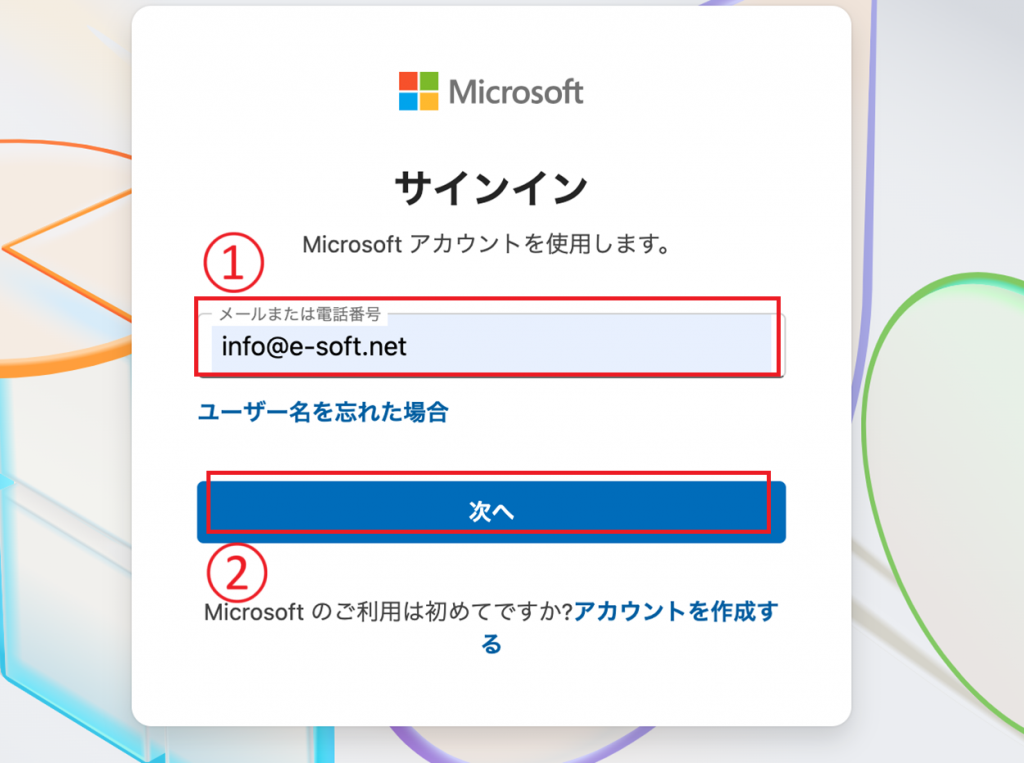
パスワードを入力し、「サインイン」をクリックします。
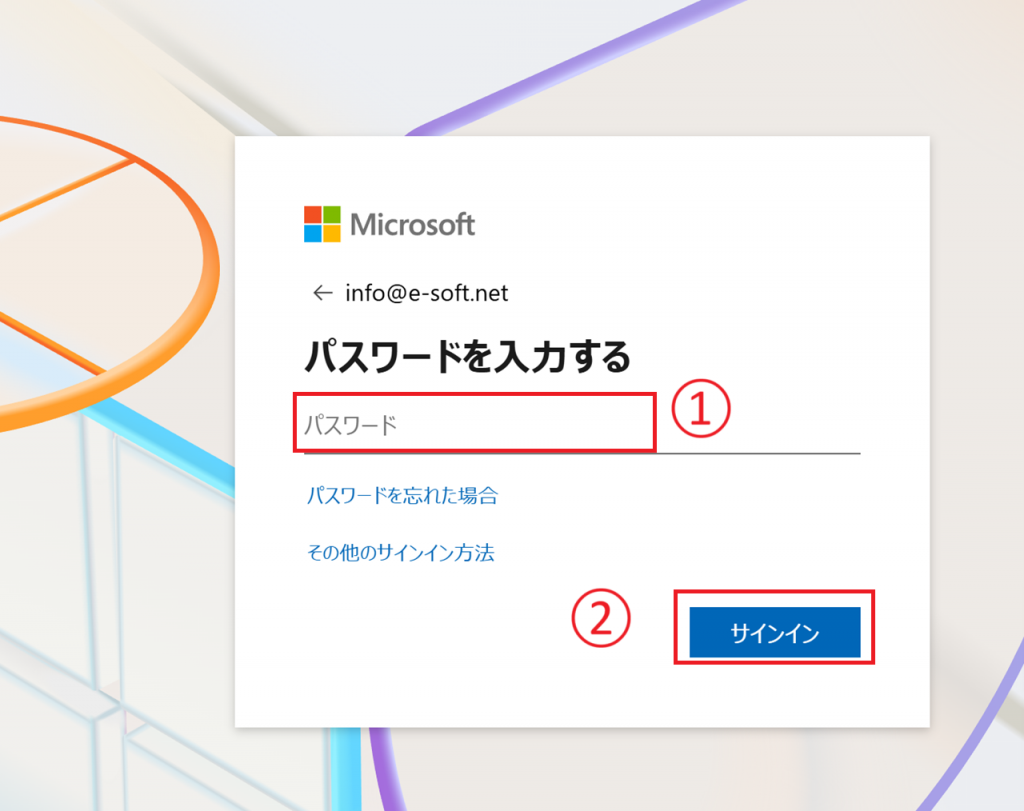
3、プロダクトキーの入力
Microsoft Officeを購入した際に提供される「プロダクトキー」を入力し、次へクリックします。
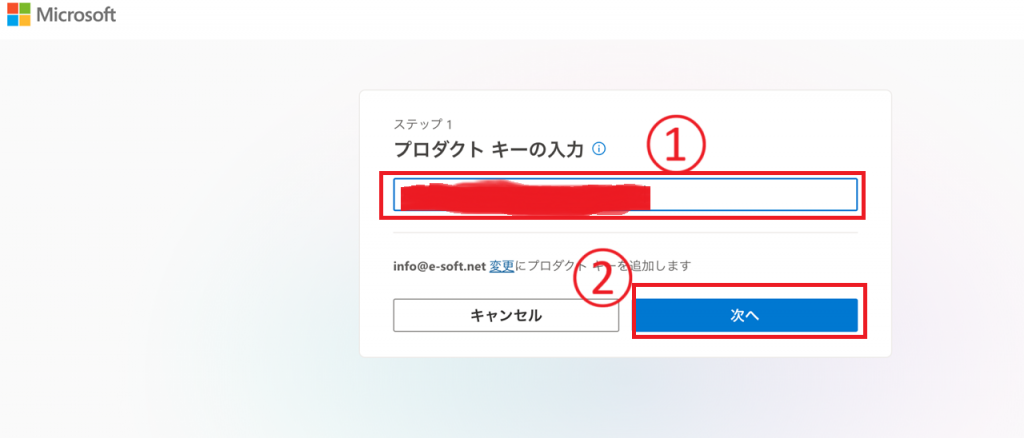
4、製品情報の確認
製品情報を確認し、間違いがないかチェックします。「次へ」をクリックして次のステップに進みます。
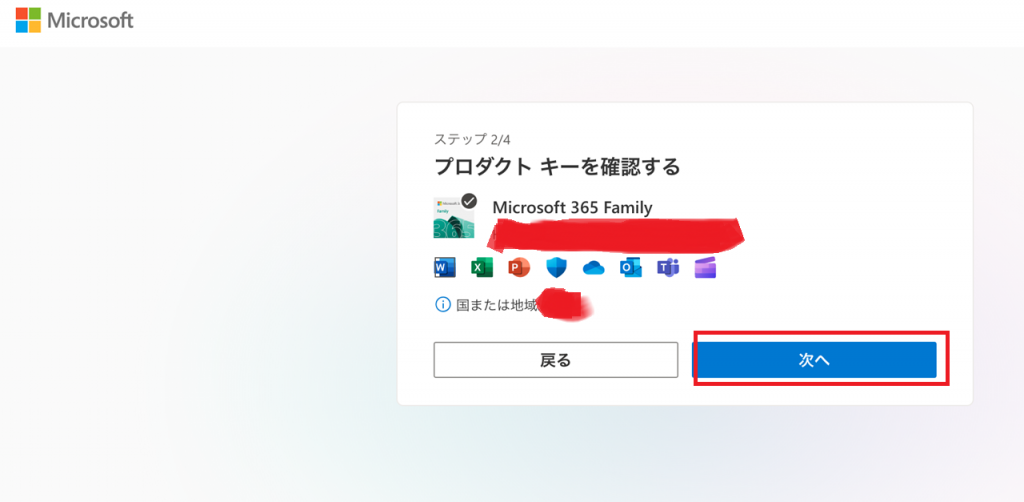
5、支払い方法の追加
必要に応じて支払い方法を追加します。支払い方法を追加したくない場合は、「いいえ、結構です」を選択して次に進みます。
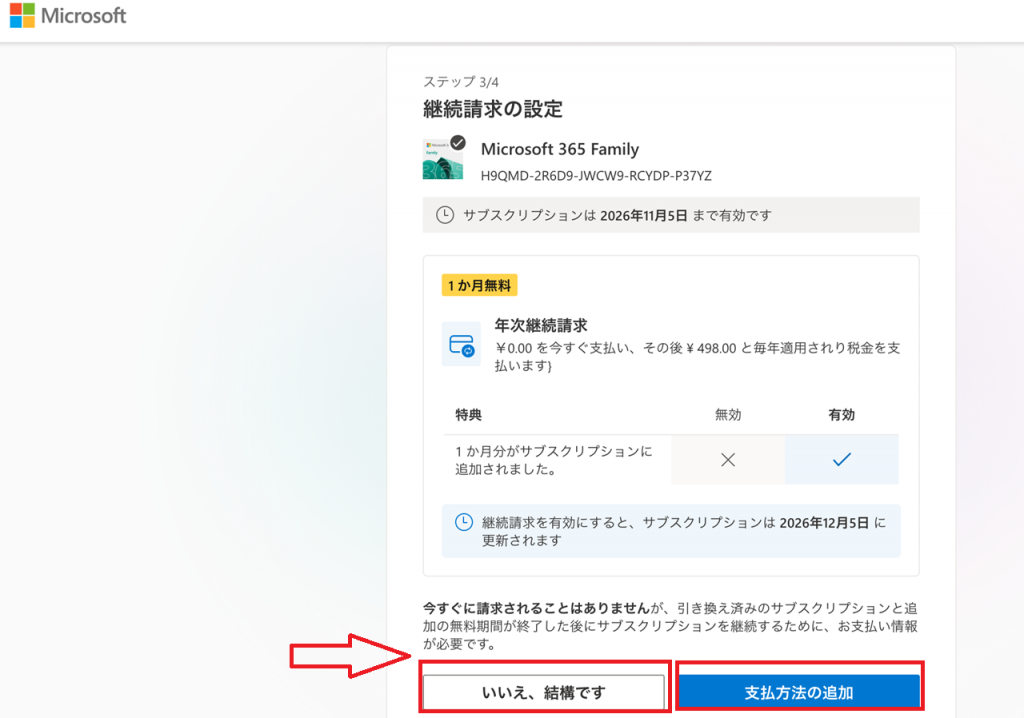
6、Microsoft 365 Familyの追加
「利用」をクリックして、「Microsoft 365 Family」をあなたのMicrosoftアカウントに追加します。
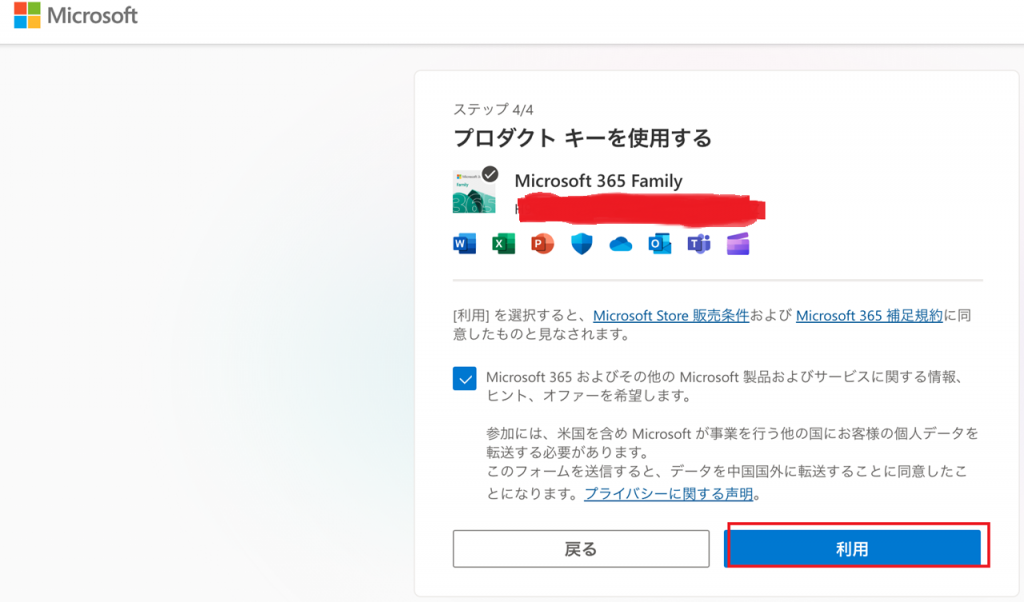
7. インストールページに移動
アカウントメニューの「サービスとサブスクリプション」をクリックし、Microsoft 365 Family を見つけて、 、「Word、Excel、PowerPoint などのデスクトップ版Microsoft 365アプリをデバイスにインストール」をクリックします。
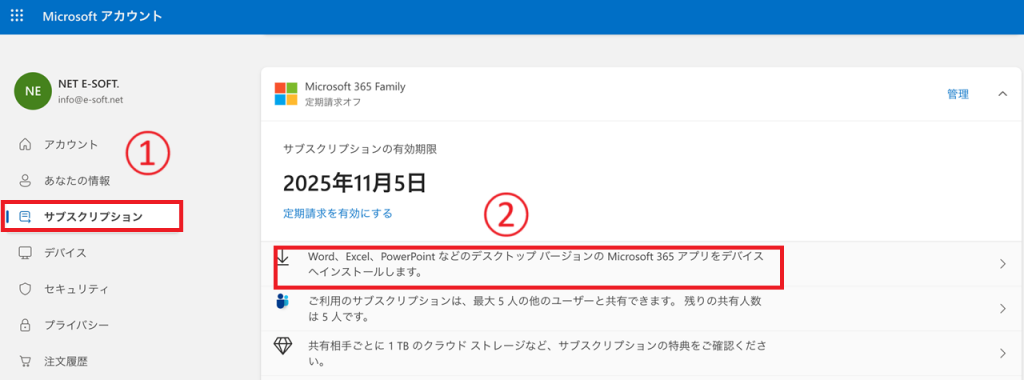
8、Office をインストールする
Mac用のダウンロードとインストールのメッセージが表示されたら、製品名を確認して【インストール】を選択します。
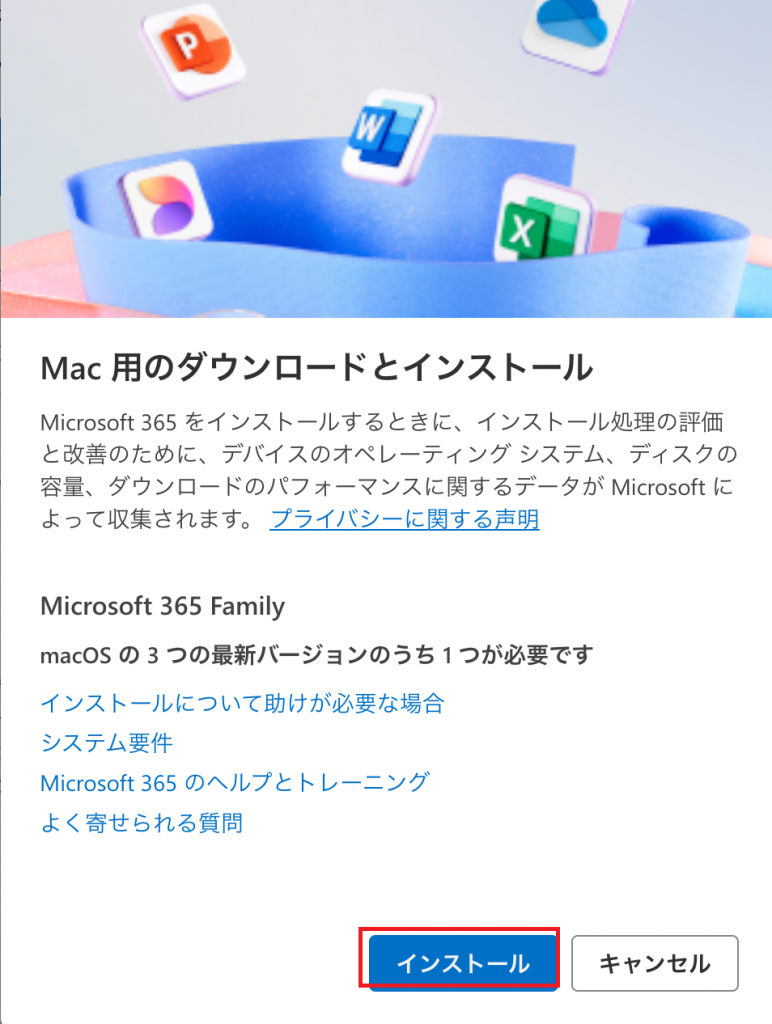
「保存先フォルダ」のオプションが表示されるので、そこでインストール先のフォルダを選択します。
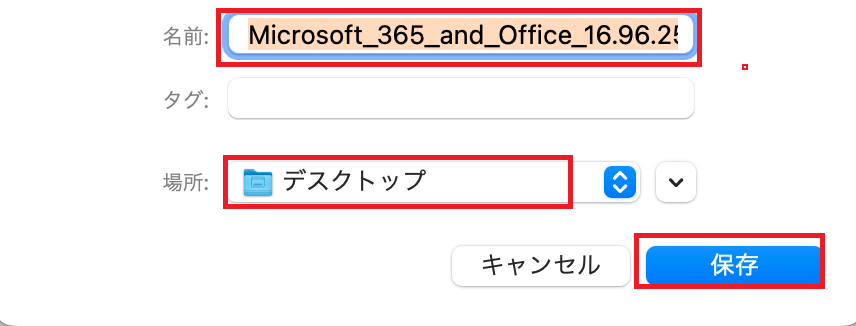
ダウンロードが完了したら検索を開き、[ダウンロード] に移動して Microsoft_365_and_Office
041326_BusinessPro_Installer.pkgをダブルクリックします (名前は多少異なることがあります)。
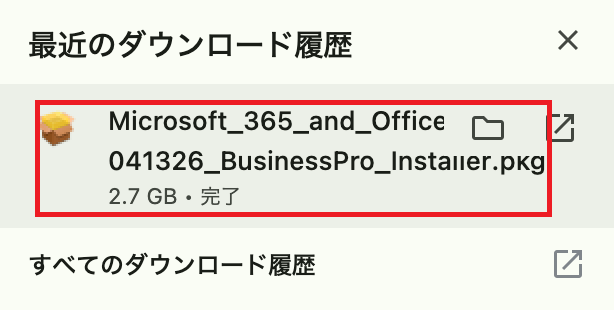
9、インストールの実行
ようこそMicrosoft 365and office for mac インストーラへの画面が表示されたら、続けるをクックしまうs。
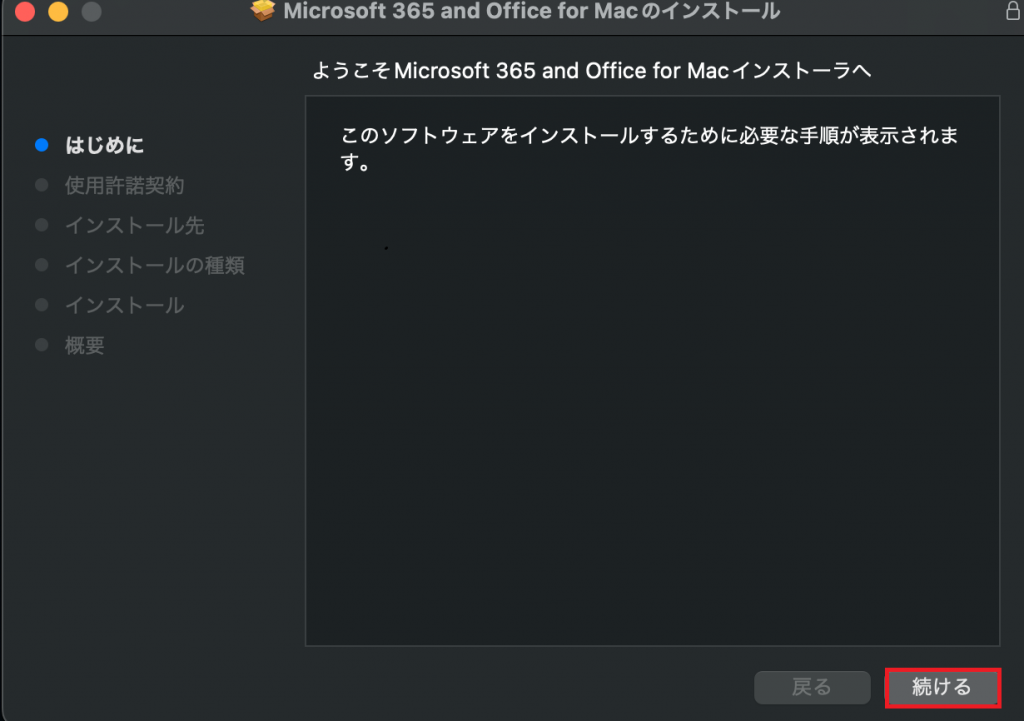
使用許諾契約の画面が表示されたら【続ける】を選択して【同意する】をクリックします。
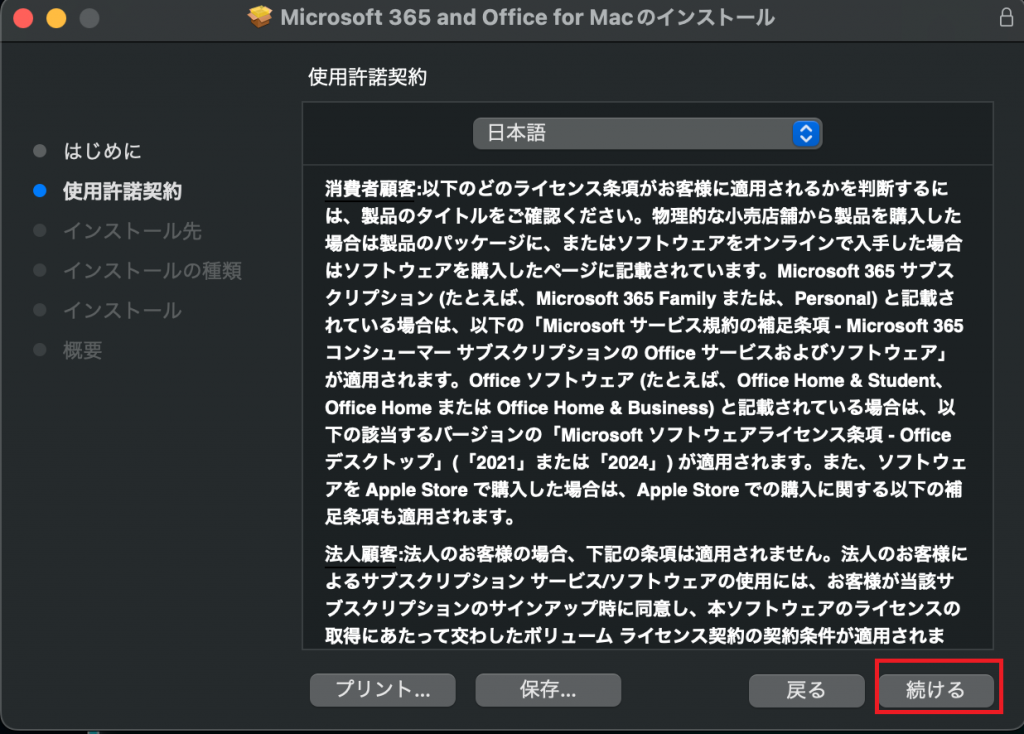
9、インストール先の選択
インストール先の選択画面が表示されたら、このコンピュータのすべてのユーザー用にインストールまた、自分専用にインストール、特定のデイスクにインストールから選択し、続けるをクリックしてください。
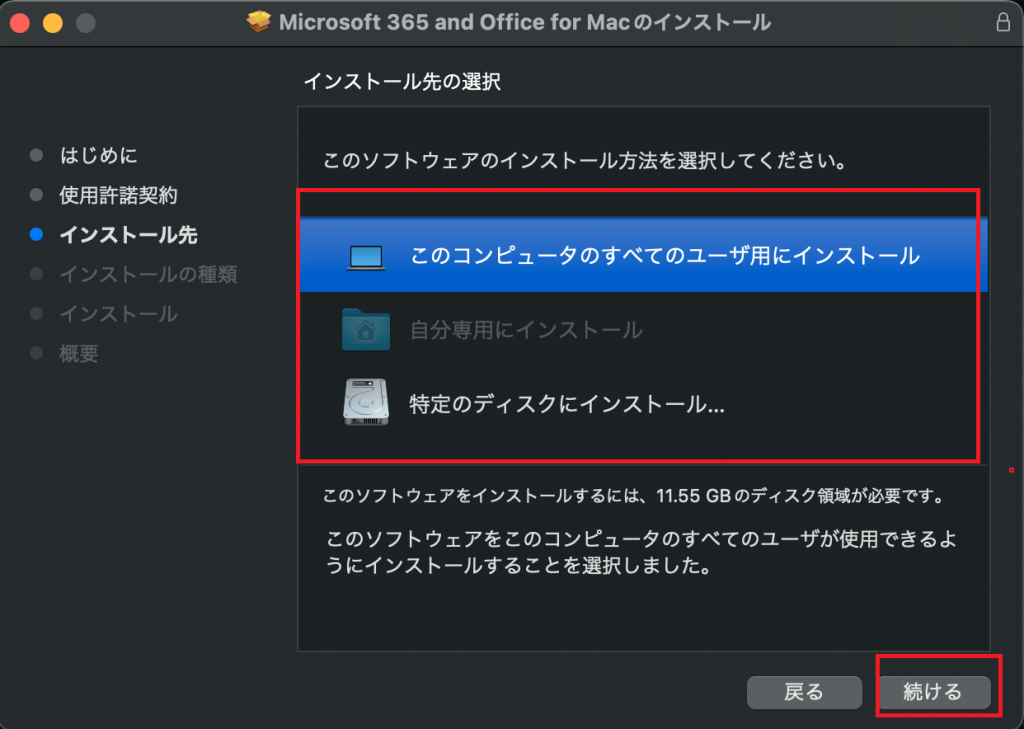
10、インストールの開始
続けて【インストール】を選択します。
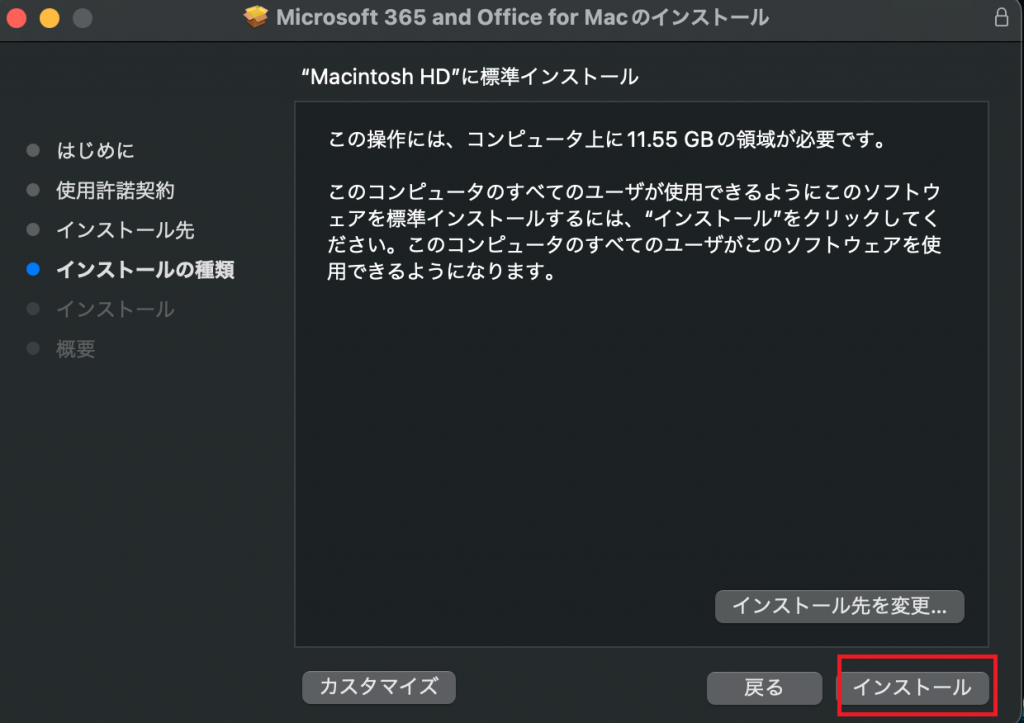
インストール中、しばらくお待ちください。
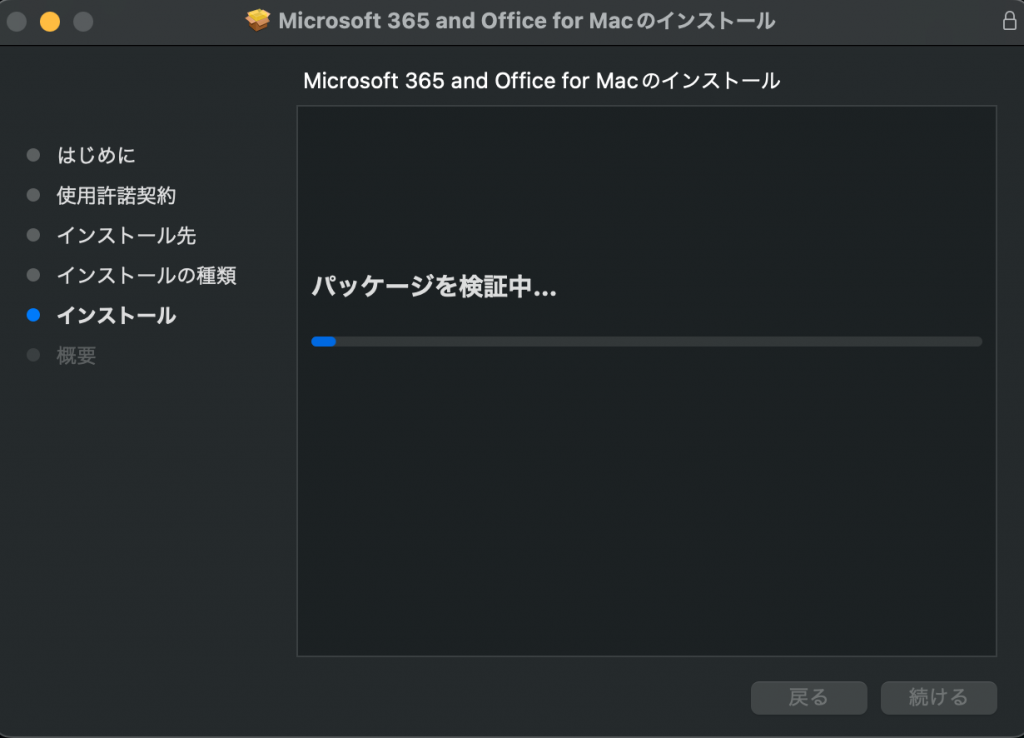
11、インストールの完了
インストールが完了したら、「閉じる」をクリックしてインストールを完了します。
これで、MacにMicrosoft 365がインストールされ、Officeアプリケーションを使用できるようになります。
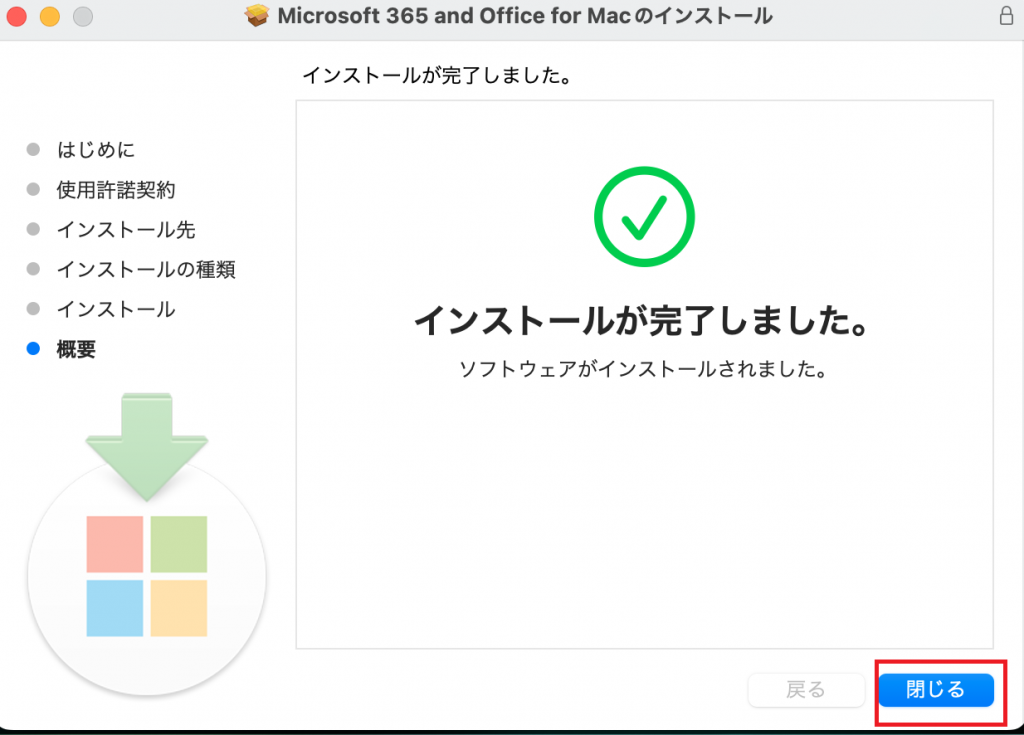
まとめ
Microsoft 365を使ってMacにOfficeをインストールするための手順は、Microsoftアカウントでサインインし、プロダクトキーを入力後、インストールを開始するという流れで非常にシンプルです。
これにより、最新のOfficeアプリケーションを手軽に利用でき、作業効率を大幅に向上させることができます。
Mac用Office(オフイス)製品のおすすめ
Microsoft 365 Family
- 最大6人で使えるMicrosoft 365のサブスクリプション。個々の1TBのOneDriveストレージと、Officeアプリの全機能が利用できます。
- 価格: 年間 12,000円 /
- 家族で共有したい方におすすめ。複数人が異なるデバイスでOfficeを使用でき、全員に最新機能が提供されます。
- 購入先:ECサイト